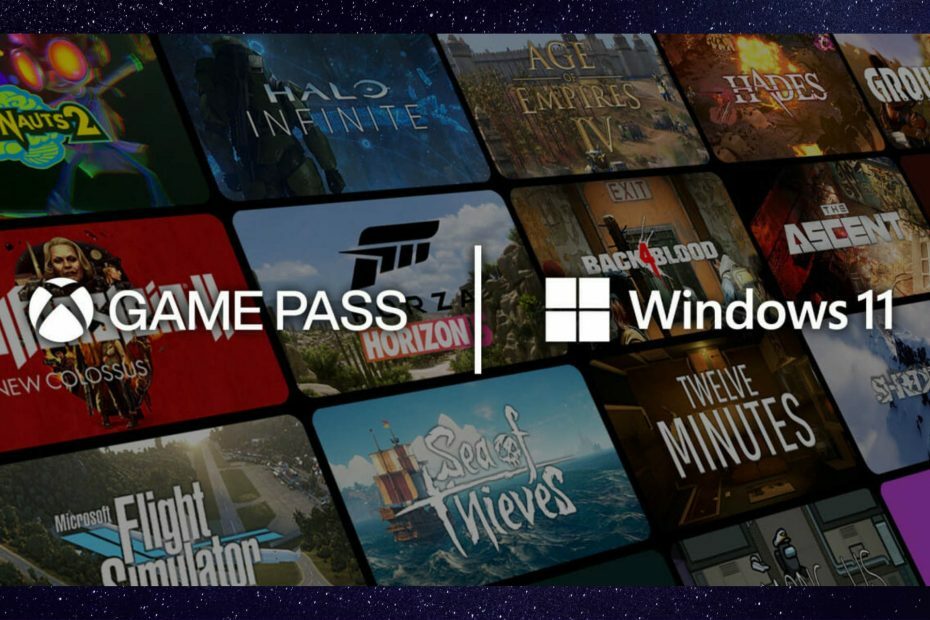- Este error le impedirá usar códigos prepagos en Xbox Live llamado error XBOS3008.
- El error de Xbox XBOS3008 se puede solucionar verificando primero si los servicios de Xbox Live están operativos.
- Las suscripciones inactivas a Xbox Live también pueden causar el código de error XBOS3008.
- La mayoría de los errores de Xbox se pueden resolver borrando la caché de Xbox y luego reiniciando el dispositivo.

Este software reparará errores comunes de la computadora, lo protegerá de la pérdida de archivos, malware, fallas de hardware y optimizará su PC para obtener el máximo rendimiento. Solucione problemas de PC y elimine virus ahora en 3 sencillos pasos:
- Descargar la herramienta de reparación de PC Restoro que viene con tecnologías patentadas (patente disponible aquí).
- Hacer clic Iniciar escaneo para encontrar problemas de Windows que podrían estar causando problemas en la PC.
- Hacer clic Repara todo para solucionar problemas que afectan la seguridad y el rendimiento de su computadora
- Restoro ha sido descargado por 0 lectores este mes.
Para comprar cierto contenido en Xbox Live, puede usar un código prepago en su Xbox. Desafortunadamente, pueden ocurrir ciertos errores al canjear un código prepago y los usuarios informaron el error XBOS3008, así que veamos cómo solucionarlo.
- Verificar el estado de los servicios de Xbox Live
- Verifique el estado de su suscripción a Xbox Live
- Compruebe si está utilizando una suscripción de prueba de Xbox Live Gold
- Elimina y vuelve a descargar tu perfil
- Limpiar la caché del sistema
- Apaga y enciende tu consola
¿Cómo soluciono el error de Xbox XBOS3008?
1. Verificar el estado de los servicios de Xbox Live
Para canjear códigos y realizar compras en Xbox Live, todos los servicios de Xbox Live deben funcionar correctamente. Puede comprobar el estado de los servicios de Xbox Live simplemente visitando el sitio web de Xbox.
Si uno de los servicios no se está ejecutando correctamente, es posible que no pueda comprar nada y encontrará el error XBOS3008. Lamentablemente, no puede hacer nada para solucionar este problema y tendrá que esperar hasta que Microsoft solucione el problema.
2. Verifique el estado de su suscripción a Xbox Live
Debe saber que los códigos prepagos no se pueden usar ni activar si su suscripción a Xbox está suspendida o si tiene un saldo adeudado.
Si su suscripción está suspendida, deberá actualizar su información de pago para solucionar este problema.
Para hacer eso, siga estos pasos:
- Inicie sesión en su Cuenta de Microsoft utilizando cualquier navegador web.
- Después de eso, navega a Servicios y suscripciones página.
- Seleccione el signo de interrogación azul debajo Estado y seleccione Pagar ahora Enlace.
Si lo desea, también puede actualizar la información de pago en Xbox One. Para hacer eso, haga lo siguiente:
- Seleccione Configuración> Cuenta> Suscripciones.
- Busque la suscripción suspendida y selecciónela.
- En el Pago y facturación seleccionar sección Pagar ahora opción.
- Elija cómo desea pagar y siga las instrucciones en pantalla.
3. Compruebe si está utilizando una suscripción de prueba de Xbox Live Gold
Xbox Live Gold Las suscripciones de prueba le permitirán jugar juegos en línea, pero existen ciertas limitaciones que debe conocer. Por ejemplo, si tiene una suscripción de prueba de Xbox Live Gold, no puede canjear un código prepago para extender el período de suscripción.
Sin embargo, podrá canjear el código después de que caduque su suscripción actual. Además, el uso de una suscripción de prueba de Xbox Live Gold le impedirá acceder a Games with Gold.
Otra limitación de una suscripción de prueba a Xbox Live Gold es que no puede apilar códigos prepagos. Esto significa que no puede iniciar otro período de prueba antes de que expire su período de prueba actual.
Aún puede usar códigos prepagos para recibir una suscripción de prueba de Xbox Live Gold por separado, pero como ya mencionamos, no podrá apilar códigos prepagos.
4. Elimina y vuelve a descargar tu perfil
Ejecute un análisis del sistema para descubrir posibles errores

Descarga Restoro
Herramienta de reparación de PC

Hacer clic Iniciar escaneo para encontrar problemas de Windows.

Hacer clic Repara todo para solucionar problemas con tecnologías patentadas.
Ejecute un escaneo de PC con la herramienta de reparación Restoro para encontrar errores que causen problemas de seguridad y ralentizaciones. Una vez que se completa el escaneo, el proceso de reparación reemplazará los archivos dañados con archivos y componentes nuevos de Windows.
Lo siguiente que intentaremos es volver a descargar tu perfil. A continuación, le indicamos cómo hacerlo:
- presione el Guía botón en su controlador.
- Ir Ajustes y seleccione Ajustes del sistema.

- Ir Almacenamiento>Todos los dispositivos>Perfiles de jugador.
- Seleccione su Gamertag que desea eliminar.
- Seleccione Borrar.
- Seleccione Eliminar solo perfil. (Esto elimina el perfil pero deja los juegos y logros guardados).
5. Limpiar la caché del sistema
Limpiar la memoria caché del sistema es una solución general que puede ayudar principalmente con cualquier problema. Entonces, también lo vamos a intentar.
Esto es lo que debe hacer:
- presione el Guía botón en su controlador.
- Ir Ajustes y seleccione Ajustes del sistema.
- Seleccione Almacenamiento o Memoria.
- Resalte cualquier dispositivo de almacenamiento y luego presione Y en su controlador.
- Seleccione Borrar caché del sistema.
- Confirma la acción.
- Reinicia tu consola
6. Apaga y enciende tu consola
Si otras soluciones no funcionan, es posible que desee realizar un restablecimiento de fábrica. Esta opción generalmente eliminará todos los archivos de su consola y la restablecerá al estado original. Esto significa que eliminará todas sus cuentas, juegos guardados, configuraciones y archivos.
Si desea conservar sus archivos, le recomendamos encarecidamente que haga una copia de seguridad de ellos en un memoria USB antes de iniciar el proceso de reinicio.
Para restablecer su Xbox a la configuración de fábrica, haga lo siguiente:
- Abra la guía desplazándose hacia la izquierda en el Casa pantalla.
- Seleccione Ajustes E ir a Todos los ajustes.
- Escoger Sistema> Información y actualizaciones de la consola.
- Seleccione Reiniciar consola.
- Debería ver dos opciones disponibles: Restablecer y conservar mis juegos y aplicaciones y Restablecer y eliminar todo.
Le sugerimos que utilice la primera opción, ya que esta opción solo restablecerá su consola y eliminará los datos potencialmente dañados sin eliminar juegos y otros archivos grandes.
Si esa opción no funciona y el problema persiste, asegúrese de utilizar Restablecer y eliminar todo opción.
Esta opción eliminará todos los juegos descargados, los juegos guardados, las cuentas y las aplicaciones; por lo tanto, si desea conservar algunos de sus archivos, le sugerimos que haga una copia de seguridad de ellos antes de usar esta opción.
El error de Xbox XBOS3008 le impedirá usar códigos prepagos en Xbox Live, pero esperamos que haya solucionado este error utilizando una de nuestras soluciones.
Puede reiniciar desde la opción disponible en pantalla: Reinicia esta Xbox o mantén presionado el botón Xbox durante casi 10 segundos para apagar la consola.
Este código de error puede significar que la actualización tuvo algún problema durante la instalación, y la única forma de solucionarlo es actualizarlo sin conexión.
 ¿Sigues teniendo problemas?Arréglelos con esta herramienta:
¿Sigues teniendo problemas?Arréglelos con esta herramienta:
- Descarga esta herramienta de reparación de PC Excelente en TrustPilot.com (la descarga comienza en esta página).
- Hacer clic Iniciar escaneo para encontrar problemas de Windows que podrían estar causando problemas en la PC.
- Hacer clic Repara todo para solucionar problemas con tecnologías patentadas (Descuento exclusivo para nuestros lectores).
Restoro ha sido descargado por 0 lectores este mes.
Preguntas frecuentes
- Según los foros oficiales de Xbox, puede encontrar este error cuando vuelva a intentarlo una transacción fallida.
Los archivos y datos temporales a menudo se almacenan en la consola para ayudar al rendimiento general del juego. Desafortunadamente, estos archivos en caché pueden corromperse causando errores de carga del juego o problemas de conectividad. Para solucionar este problema, es posible que deba limpiar el caché.
Xbox Live Gold es un servicio de suscripción que brinda a los jugadores acceso al juego en línea en Juegos de Xbox, acceso a Xbox Game Pass y más.